AdSense(アドセンス)の管理画面の表示で、『ads.txt』ファイルの使用することを いつの間にやら表示されてました 強くおすすめしてもらいました。早速対応してみようと思ったら、サブドメインで利用しているサイトへの適用方法は直接記載されていなかったので、参照として記載があったIABの ads.txt 仕様書(英語だったぁ〜。。)を確認した対応したら、ちゃんとサブドメインで運用しているサイトでも認識されたようです。
僕の管理しているサイトは、サブドメインで運営しているサイトが多いのですが、『ads.txt』ファイルを表示させる方法を検索しても出てこなかったので備忘録用に記事にしておきます。
【追記:2019/9】AdSenseの管理画面から「要注意表示」がちゃんと消えました!!
AdSense(アドセンス)の管理画面の表示
アドセンスにアクセスすると管理画面のトップ上に以下のような表示が出てきました。
要注意 – ads.txt ファイルが含まれていないサイトがあります。収益に重大な影響が出ないよう、この問題を今すぐ修正してください。 ヘルプ
僕のサイトの他に、奥のサイトも利用しているので両方のアドセンス管理画面をみたところ、どちらにも『ads.txt』の表示が出ていました。
よくわからなかったので、通知に表示されている「ヘルプ」を確認してみると(上記の引用にも残してあるリンクと一緒です。)AdSenseヘルプページが表示され、『ads.txt』の説明、作成方法、よくある質問などがしっかり表示されていました。
AdSenseヘルプ「広告枠の管理:ads.txt で認定販売者を宣言する」
ヘルプページを見てみると、『ads.txt』に関しての情報が掲載されています。
ads.txt による認定デジタル販売者(Authorized Digital Sellers)の宣言は IAB によるイニシアチブで、コンテンツ内のデジタル広告枠が、そのコンテンツのパブリッシャー(ウェブサイトならばサイト運営者)が認定した販売者(AdSense など)を通してのみ販売されるようにするものです。サイト運営者様は ads.txt を独自に作成することで、自サイトの広告枠の販売者を厳密に管理し、偽の広告枠が広告主に提供されるのを防ぐことができます。
ads.txt は、使用することを強くおすすめします。ads.txt を使用すれば、購入者が偽の広告枠を判別できるため、サイト運営者様としても偽の広告枠に収益が流れるのを阻止し、その分収益を増やすことができるというメリットがあります。
いろいろと調べてみると、アドフラウド(Ad Fraud)などの広告詐欺や不正な広告の表示を防ぐことにもなるようです。
アドフラウド(Ad Fraud)も調べてみたら、以下のサイトがわかりやすかった。
簡単に言うと、自分の設置した広告が出ていると思いきや、実は見えないところで悪い人の広告が勝手に表示されていて、せっかくの収益を持っていかれてしまうようなことを防げるような取り組みなのかと。。なので、やっておいたほうがいいですね。
広告やプライバシーに関しては、2018年5月にEUで施行されたGDPRの流れもある感じがしているので、今後もしっかりした対応が必要になってくると思います。
で、どのように『ads.txt』を作成・設置するか?
先程のヘルプページの真中部分に「AdSense 向けの ads.txt を作成する」と、すごく親切に記載してくれています。
Google を自サイトの広告枠の認定販売者として宣言する場合、次のように ads.txt を作成します。
- テキスト ファイル(.txt)を作成します。
- ファイル内に次の 1 行を含めます。
google.com, pub-0000000000000000, DIRECT, f08c47fec0942fa0重要: 「pub-0000000000000000」の部分はご自分のサイト運営者 ID に置き換えてください。- 作成した ads.txt を、ドメインのルートレベル(例: https://example.com/ads.txt)でホストします。ルートレベルとは、Public Suffix List に記載されたドメイン名の 1 つ下のレベルを指します。たとえば「google.co.uk」は「co.uk」のルートドメインですが、「maps.google.co.uk」はそうではありません。詳しくは IAB の ads.txt 仕様書をご覧ください。
3ステップで出来ちゃうなんで、すごく簡単!!と思ったのですが、ふつふつと疑問が。。
「2.ファイル内に次の 1 行を含めます。」に記載されている文字列は、何を言っているの??特に最後の暗号みたいな文字列。。(なんか怪しいぃ〜って感じちゃいました)
そして、「3.作成した ads.txt を、ドメインのルートレベルでホストします。」部分ですが、サブドメインは違うことがわかったけど、詳しくは別の仕様書って。。サブドメインでの設置方法を探そうと思ったて見てみたらリンク先英語だし!!
『ads.txt』に記載する文字列について
「2.ファイル内に次の 1 行を含めます。」の部分ですが、先程のAdSenseヘルプページの折り畳まれている「ads.txt ファイルに記載される情報」の中にちゃんと書いてありました。
「ads.txt」という名前のテキスト ファイルを作成して、広告枠の販売を許可するエクスチェンジまたは SSP を 1 行に 1 つずつ追加します。各行には、3 つのデータ(と、必要に応じて 4 つ目のフィールド)を次の形式で指定します。
<フィールド 1>, <フィールド 2>, <フィールド 3>, <フィールド 4>
4つのフィールドに関しては、更に詳しく記載してありますが難しいので簡単に言うと
- <フィールド 1>:広告枠で接続される正しいドメイン(アドセンスだと「google.com」)
- <フィールド 2>:上の広告で使っている自分自身のID(アドセンスだと「pub-0000000000000000」)
- <フィールド 3>:広告を直接入れてるか、別の誰かに入れてもらっているか(アドセンスだと「DIRECT」)
- <フィールド 4>:認証機関の識別子。(アドセンスだと「f08c47fec0942fa0」)
なので、最初に記載があったように以下の順番と文字列になるそうです。
もっと簡単に言うと、Googleさんが準備しておいてくれたので<フィールド 2>、「pub-」の後ろにある数字部分「0000000・・・」部分だけ自分のIDに変更して『ads.txt』作成してね! で大丈夫そうでした。
『ads.txt』のサブドメインでの設置方法
僕のサイトは、基本的にサブドメインで各ブログを作っているのですが、上記の方法だとサブドメインでは利用できないようなので、しっかりヘルプページの見ていくと上記にも引用したように
3.たとえば「google.co.uk」は「co.uk」のルートドメインですが、「maps.google.co.uk」はそうではありません。詳しくは IAB の ads.txt 仕様書をご覧ください。
って、記載があるのでIABを見に行ってみました。
そして出てくるのが英語サイト。。。(笑)
でも頑張って内容をみてみると、一番上の赤いボタンのところに「View ads.txt Spec Version 1.0.2」の記載があるので、とりあえずスペックが分かりそうなのでクリックしたら、PDFが表示されます。
中身は英語なんですが、ザーッと見ていくと目次に「4.5 SUBDOMAIN REFERRAL」サブドメインのテキストを発見!!
そこをクリックしてみたら以下が表示されました。
またちょっと前の項目「3.5.1 SUPPORTED VARIABLES」を確認したら、「subdomain=」を書いてあげることで、サブドメインがあることを知らせることができるようです。
上記のサンプル(example)を見てみると、「http://example.com/ads.txt」のメインドメインの方に「subdomain=」を書いてあげて、「http://divisionone.example.com/ads.txt」のサブドメインの方には記載がいらないようですね。
つまり、ads.txtは基本的にメイン(ルートレベルの)ドメインを確認しに来るので、メイン(ルートレベルの)ドメインにある「ads.txtファイル」の中にサブドメインの存在を知らせておかないとだめってことですね。
したがって、僕のこのブログの場合「https://tontotakumi.com」がメイン(ルートレベルの)ドメインで、サブドメインで「https://ami.tontotakumi.com/」があるので「https://tontotakumi.com/ads.txt」の中に「subdomain=ami.tontotakumi.com」を入れてあげればいいということになります。
実際に設置したads.txtファイル
テキストで表示するとこんな感じです。
google.com, pub-0000000000000000, DIRECT, f08c47fec0942fa0 subdomain=ami.tontotakumi.com
上記は「https://tontotakumi.com」がメイン(ルートレベルの)ドメインの方になります。
サブドメインの「https://ami.tontotakumi.com/」の方では、「subdomain=」表示はいらないので
google.com, pub-1111111111111111, DIRECT, f08c47fec0942fa0
このような記述になりますね!
ちなみに〜「pub-」の後ろをあえて「11111・・・」に変更したのは、僕のブログとサブドメインの嫁ブログではサイト運営者IDが違うので、あえて変えておきました。
実際に利用しているAdsenseのIDをそれぞれ設置する形ですね!
わかってしまうと作業自体は簡単なのですが、最初は理解するのに時間がかかってしまいました。
ads.txtファイルのサンプルデータ
せっかくなので「ads.txtファイルのサンプル」を貼っておきます。クリックするとダウンロードできます。
中身は以下の内容です。
google.com, pub-0000000000000000, DIRECT, f08c47fec0942fa0 subdomain=division1.example.com subdomain=division2.example.com subdomain=division3.example.com
1行目の「pub-」の後ろを自分のIDに変更してもらって、サブドメインがあれば3行目の「subdomain=」以降を「http://」とか無しで入れてもらえば使えます。
いくつかある場合を想定して、サブドメインは3つ入れてあります。必要なければ削除してください。
また、サブドメインがなければ1行目だけ残して、ほかは削除してもらえばOKです!!
Adsenseのサイト運営者 IDの確認場所
ちなみに「pub-」の後ろ「Adsenseのサイト運営者 ID」は、Adsenseにログインして左上の三本ラインメニューから「アカウント > 設定 > アカウント情報」で見ることができますよ!
「ads.txt」の詳しいサイト
ここまで僕なりにまとめて来たんですが、本当にどこにも情報がないのかググり直したら、2018年2月に「Web担」の記事があったぁ〜〜〜!!!!(泣)
「アドフラウド(広告詐欺)」の詳細や「サブドメインに関する情報」もちゃんと記載されていました。あと、「ads.txt」のチェックツールも紹介されています。
今更ですが、よかったら参考までに載せておきます。。
サブドメイン設定がちゃんとできていない場合の表示
気になったら試したい質なので、メイン(ルートレベルの)ドメインに「ads.txt」ファイルを置かないとどうなるのかな?と思ってしまいやってみました。
さすがGoogleさんなので、数日経ったら以下の表示が出てきました!
【追記:2019/9】AdSenseの管理画面から「要注意表示」がちゃんと消えました!!
「ads.txt」ファイルを作成・設置してから1ヶ月以上放置してしまっていたのですが、Adsenseの管理画面を確認したらちゃんと「要注意表示」が消えました!
元々そこまで収入は多くないので参考になるかわかりませんが、「ads.txt」設置前と比べるとちょっと増えた感があります!!ちゃんと認定してあげたので怪しさもなくなったからなのかなぁ〜と。。
この期間には、コアアルゴリズムアップデートもあったそうなので、一概に「ads.txt」の効果かどうかはわかりませんが、ちゃんと管理してやってるんだよぉ〜〜のアピールはできるかもですね(笑)
やらないよりはやっておくほうが良さそうです!!


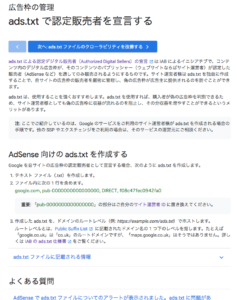
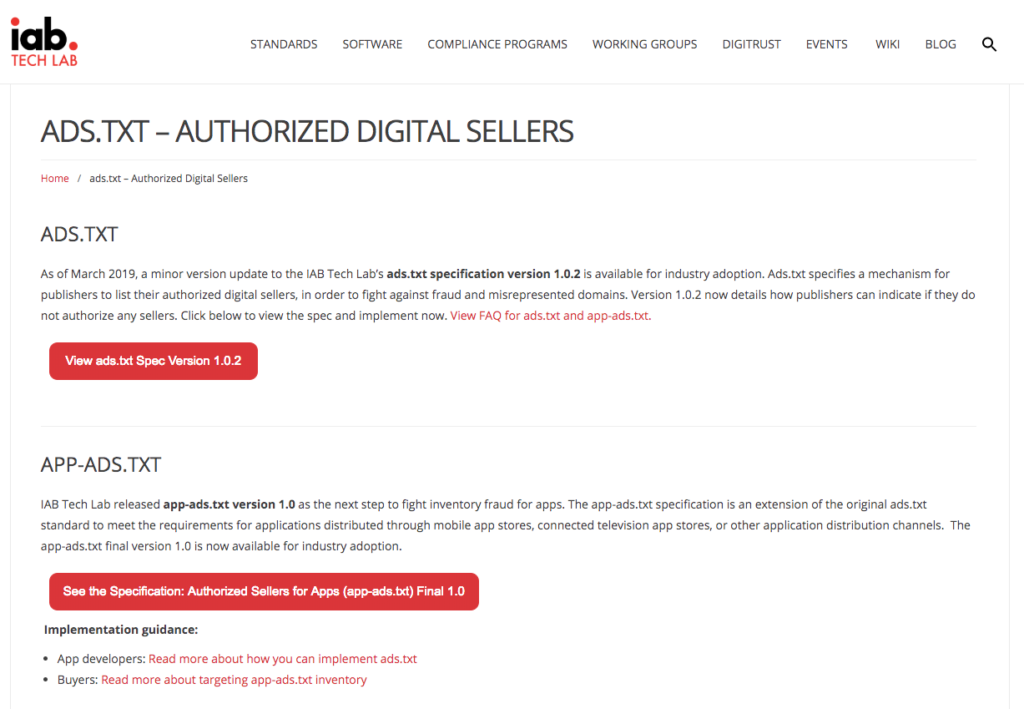
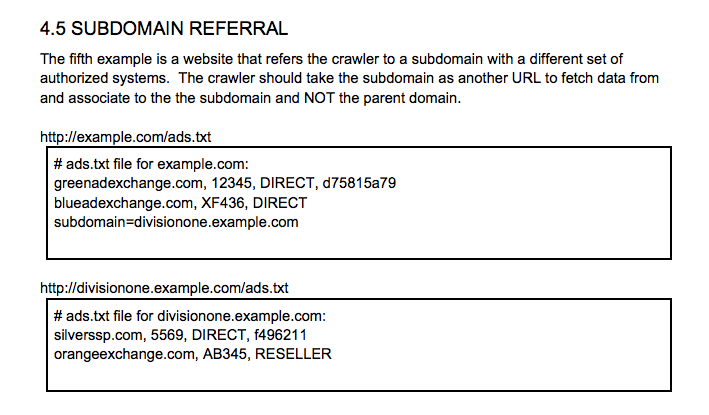
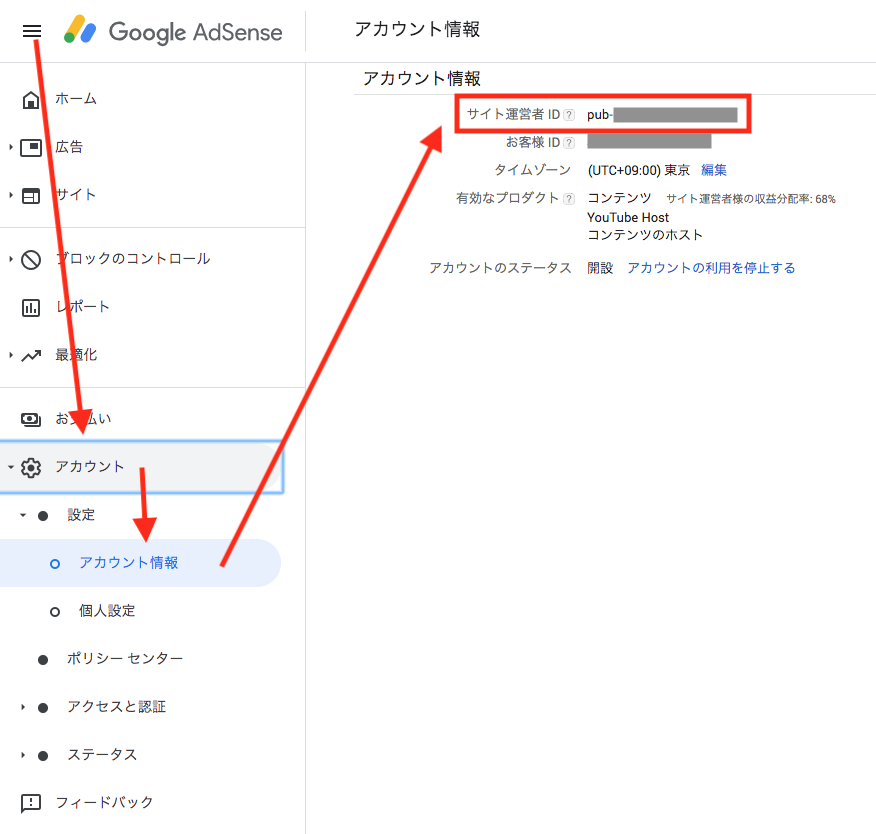
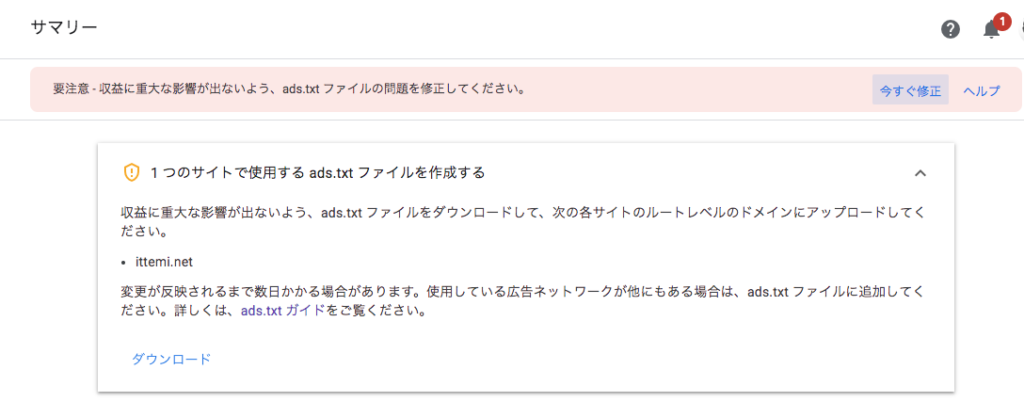
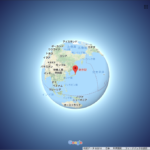
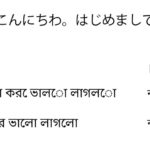
コメント